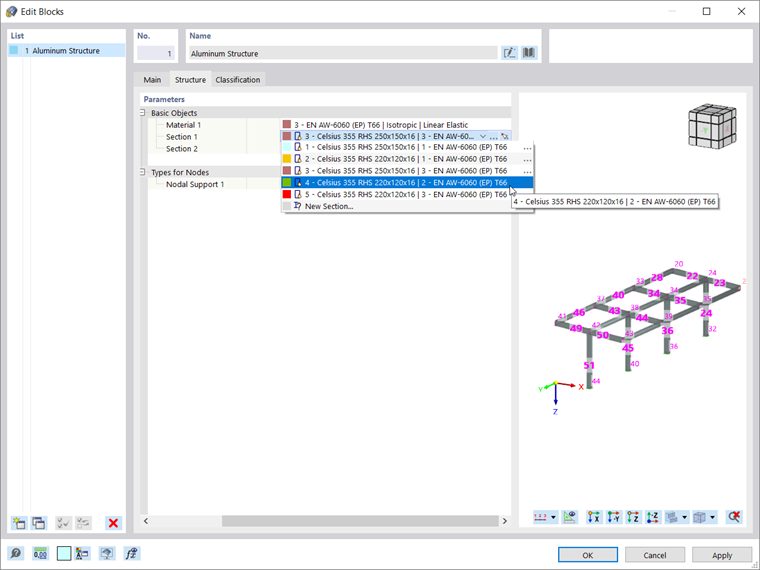Blokami w programie RFEM 6 można zarządzać w Menedżerze bloków firmy Dlubal (Zdjęcie 1). W katalogu dostępnych jest wiele modeli, które są wstępnie zdefiniowane w katalogu i są gotowe do użycia.
Bloki są również dostępne do zarządzania w oknie roboczym programu RFEM 6 jako „Obiekty specjalne” w nawigatorze (rysunek 2). Kliknięcie ich prawym przyciskiem myszy otwiera rozwijane menu, w którym można edytować bieżący blok lub utworzyć nowy. Inne opcje obejmują wstawienie bloku z poprzednio pokazanego Menedżera bloków lub wstawienie pliku modelu z urządzenia jako bloku.
Jak wskazuje tytuł tego artykułu, modele konstrukcji lub elementów konstrukcyjnych można również zapisywać jako bloki, zaznaczając je w oknie roboczym programu RFEM 6 i wybierając opcję „Plik → Zapisz jako blok”. Wraz z określeniem nazwy i opisu bloku'ważne jest, aby skategoryzować model według typu, użytych obiektów i odpowiedniej kategorii (rys. 3). Ta klasyfikacja pomoże w łatwym zlokalizowaniu bloku i ponownym wykorzystaniu go w późniejszym terminie.
Zapisane bloki można łatwo zaimportować do dowolnego pliku w programie RFEM 6 za pomocą opcji wymienionych wcześniej. Rysunek 4 przedstawia zapisany blok w Menedżerze bloków, w którym można go wybrać z odpowiedniej kategorii zdefiniowanej podczas procesu zapisywania.
Od razu dostępne jest okno Edytować blok , w którym można zdefiniować punkt wstawienia bloku oraz jego położenie w oknie roboczym programu RFEM. Te ostatnie można przypisać poprzez wybór węzła w grafice lub poprzez wstawienie współrzędnych punktu wstawienia (rysunek 5). Modyfikacje bloku można również wprowadzić w zakładce Konstrukcja okna Edytować blok.
Na przykład materiał i przekroje można zmienić przed wstawieniem bloku do pliku (zdjęcie 6). W ten sam sposób w zakładce Klasyfikacja tego okna można dostosować klasyfikację bloku.
Należy zauważyć, że po wstawieniu blok jest dostępny jako specjalny obiekt, który można edytować w zakładce Dane w Nawigatorze, jak pokazano na rysunku 2. Ponadto blok można edytować bezpośrednio za pomocą funkcji programu RFEM (np. Przeciągnij i upuść).
Uwagi końcowe
Niezliczone modele są już wstępnie zdefiniowane jako bloki w Centrum Dlubal i są dostępne do użycia. W programie RFEM 6 można jednak również dodawać części konstrukcyjne lub całe konstrukcje jako bloki. Dla lepszej orientacji, ważne jest, aby sklasyfikować model, który ma zostać zapisany jako blok, pod względem typu, użytych obiektów i kategorii.
Aby wstawić zapisany blok do pliku, należy zdefiniować punkt wstawienia bloku i jego położenie w oknie roboczym programu RFEM. Na tym etapie możliwe są również modyfikacje bloku pod względem zarówno konstrukcji, jak i klasyfikacji. Blok można edytować również później, ponieważ po wstawieniu blok jest dostępny jako specjalny obiekt w zakładce Dane w nawigatorze.